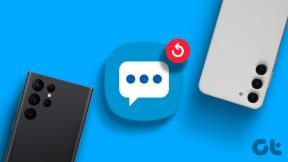Correção do erro Falha ao enumerar objetos no contêiner no Windows 10
Miscelânea / / November 28, 2021
Você pode ter encontrado falha ao enumerar objetos no erro de contêiner em sistemas Windows 10 ao tentar alterar as permissões de arquivo ou pasta. Para manter os dados seguros e privados, o administrador do computador pode permitir a autorização específica do usuário para arquivos e documentos importantes armazenados nele. Portanto, quando outros usuários tentam acessar ou modificar as permissões do arquivo, eles não conseguem enumerar os objetos no erro do contêiner.
No entanto, muitas vezes, o erro de falha na enumeração de objetos no contêiner pode aparecer também para o usuário administrativo do sistema. É problemático como agora, e o administrador não pode alterar a permissão de acesso para arquivos ou documentos para si mesmo e para outros usuários / grupos de usuários. Você não precisa se preocupar, pois este guia irá ajudá-lo a correção falhou ao enumerar objetos no erro de contêiner em sistemas Windows 10.
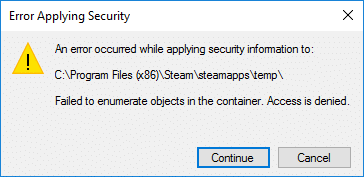
Conteúdo
- 4 maneiras de corrigir o erro Falha ao enumerar objetos no contêiner
- Razões para a falha na enumeração de objetos no erro do contêiner
- Método 1: alterar manualmente a propriedade dos arquivos
- Método 2: desative as configurações de controle de conta de usuário
- Método 3: usar o prompt de comando
- Método 4: inicializar o sistema no modo de segurança
4 maneiras de corrigir o erro Falha ao enumerar objetos no contêiner
Razões para a falha na enumeração de objetos no erro do contêiner
Estes são alguns dos motivos básicos pelos quais você encontra falha ao enumerar objetos no erro do contêiner:
- O conflito entre diferentes arquivos e pastas em seu sistema pode causar esses problemas.
- A configuração incorreta das configurações da pasta pode levar a esse erro.
- Ocasionalmente, programas de terceiros instalados em seu sistema podem remover acidentalmente as entradas de permissão padrão para arquivos e pastas em seu PC e causar este erro.
Listamos quatro soluções possíveis que você pode usar para corrigir falhas na enumeração de objetos no erro do contêiner.
Método 1: alterar manualmente a propriedade dos arquivos
A melhor maneira de corrigir a falha na enumeração de objetos no erro do contêiner no PC com Windows 10 é alterar manualmente a propriedade dos arquivos com os quais você está enfrentando esse erro. Muitos usuários relataram ter se beneficiado com isso.
Observação: Antes de implementar este método, certifique-se de fazer login como o administrador.
Siga estas etapas para alterar a propriedade dos arquivos manualmente:
1. Localize o Arquivo no seu sistema onde o erro ocorre. Em seguida, clique com o botão direito no arquivo escolhido e selecione Propriedades, como mostrado.
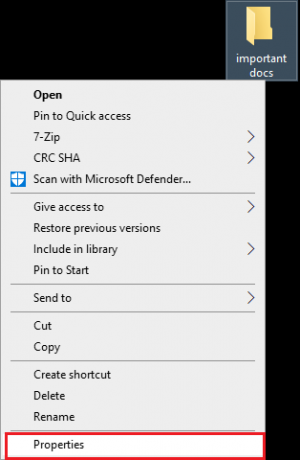
2. Vou ao Segurança guia do topo.
3. Clique no Avançado ícone na parte inferior da janela, conforme mostrado abaixo.
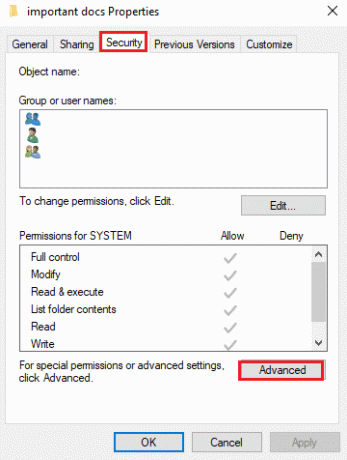
4. Debaixo Configurações avançadas de segurança, Clique em Mudar visível na frente do Proprietário opção. Consulte a foto fornecida.
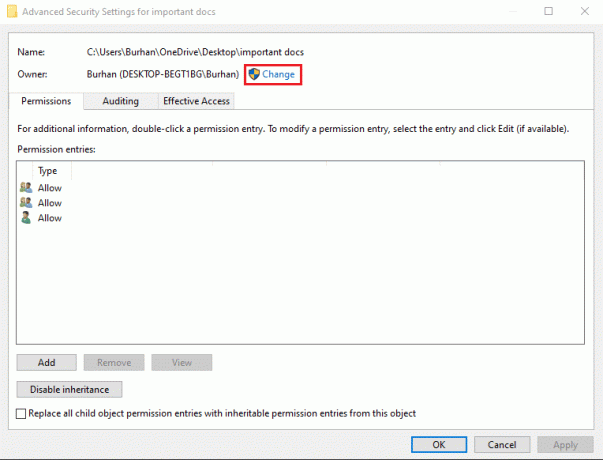
5. Depois de clicar em alterar, o Selecione o usuário ou grupo janela aparecerá na tela. Digite o nome da conta do usuário na caixa de texto intitulada Insira o nome do objeto para selecionar.
6. Agora clique Verificar nomes, como descrito.
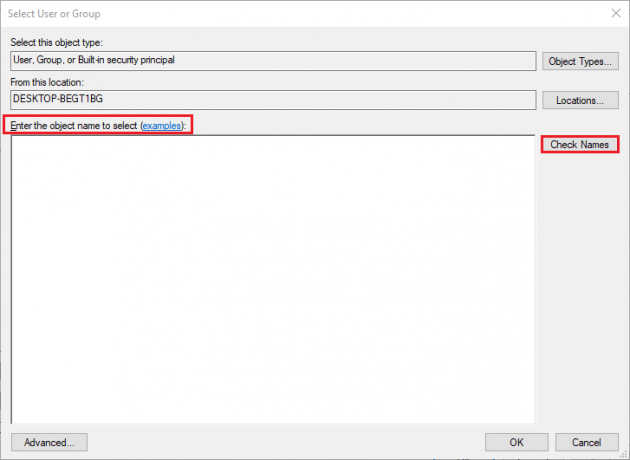
7. Seu sistema irá detectar automaticamente e sublinhe sua conta de usuário.
No entanto, se o Windows não sublinhar o seu nome de usuário, clique em Avançado do canto inferior esquerdo da janela para selecionar manualmente contas de usuário da lista fornecida da seguinte maneira:
8. Na janela Avançada que aparece, clique em Encontre agora. Aqui, selecionar manualmente sua conta de usuário da lista e clique em OK confirmar. Consulte a foto abaixo.
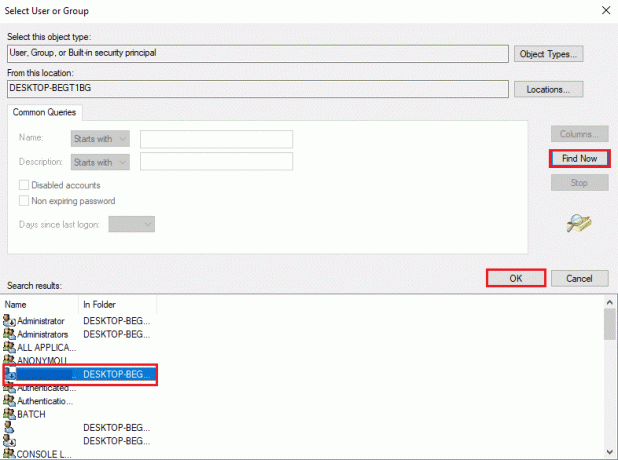
9. Assim que você for redirecionado para a janela anterior, clique em OK para prosseguir, conforme mostrado abaixo.
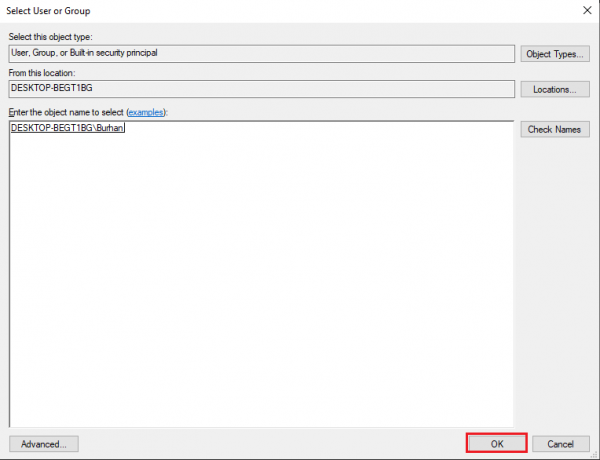
10. Aqui, habilite Substitua o proprietário em subcontêineres e objetos para alterar a propriedade de subpastas / arquivos dentro da pasta.
11. Em seguida, habilite Substitua todas as entradas de permissão do objeto filho por entradas de permissão herdáveis deste objeto.
12. Clique em Aplicar para salvar essas mudanças e fechar a janela.
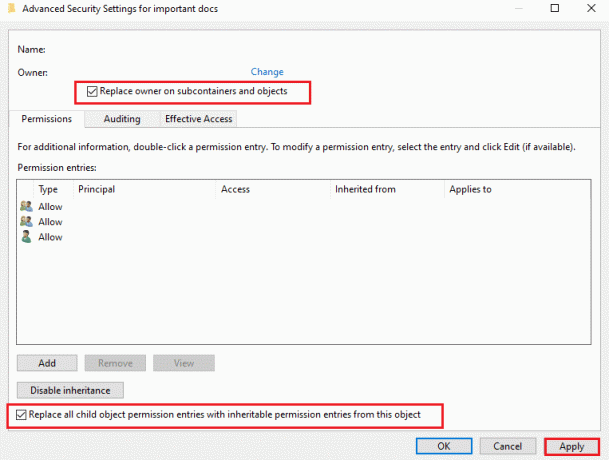
13. Reabra o Propriedades janela e navegue para Segurança> Avançado repetindo etapas 1-3.
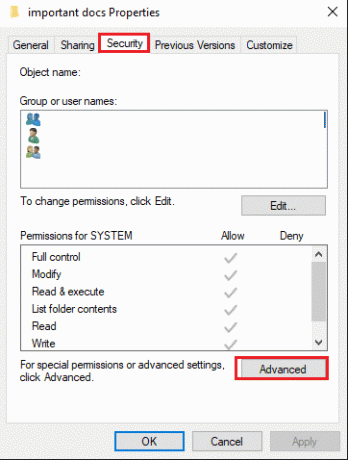
14. Clique no Adicionar botão no canto inferior esquerdo da tela.
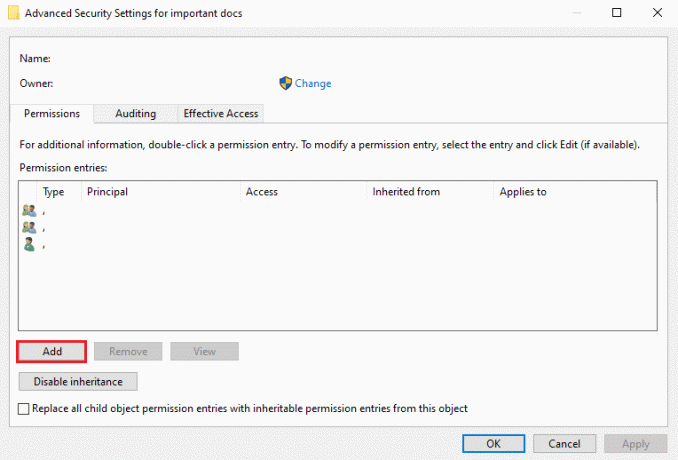
15. Clique na opção intitulada Selecione um princípio, como descrito.
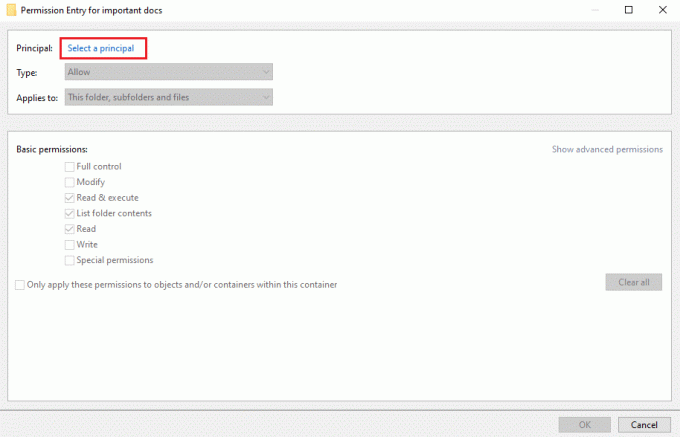
16. Repetir etapas 5-6 para digitar e encontrar o nome de usuário da conta.
Observação: Você também pode escrever Todos e clique em verificar nomes.
17. Clique em OK, como mostrado abaixo.
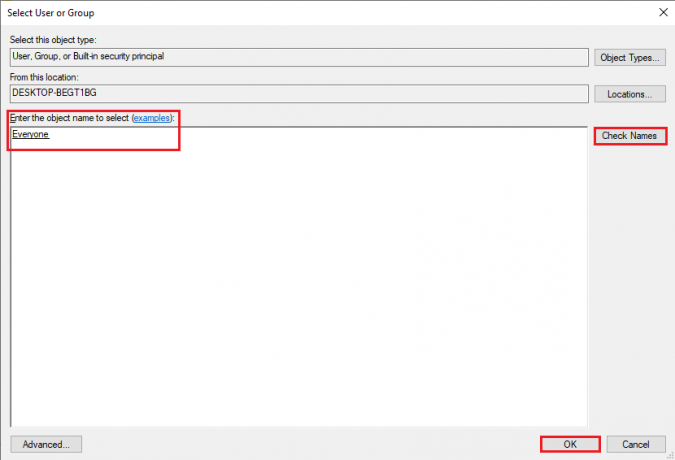
18. Na nova janela que aparece, marque a caixa ao lado de Substitua todas as entradas de permissão do objeto filho por entradas de permissão herdáveis deste objeto.
19. Clique em Aplicar na parte inferior da janela para salvar as novas alterações.
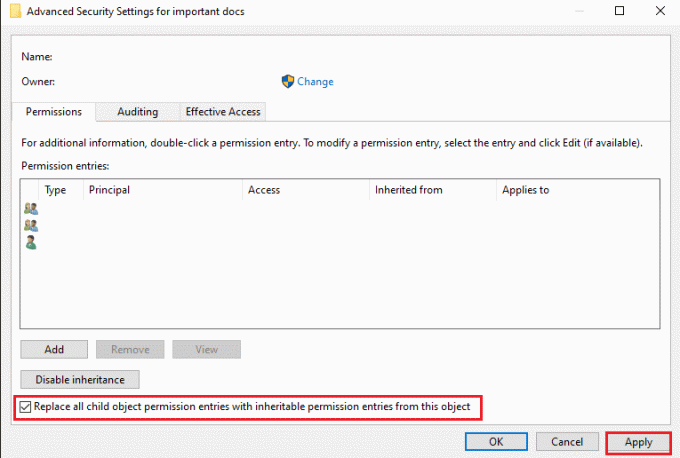
20. Finalmente, feche tudo janelas.
Verifique se você conseguiu resolver a falha na enumeração de objetos no erro do contêiner.
Leia também:Correção de falha ao enumerar objetos no erro do contêiner
Método 2: desative as configurações de controle de conta de usuário
Se o primeiro método não foi capaz de corrigir a falha na enumeração de objetos no erro do contêiner, você pode desabilitar as configurações de controle da conta do usuário e implementar o primeiro método para resolver esse erro. Aqui está como fazer:
1. Vou ao Pesquisa do Windows Barra. Modelo Muda as defenições da conta do utilizador e abri-lo a partir dos resultados da pesquisa. Consulte a foto fornecida.
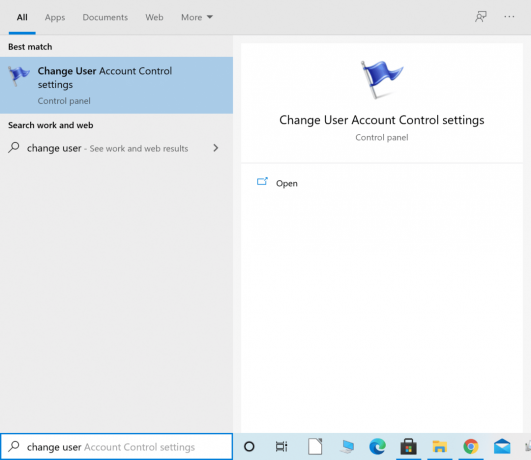
2. A janela do UAC aparecerá na tela com um controle deslizante no lado esquerdo.
3. Arraste o controle deslizante na tela em direção ao Nunca notificar opção na parte inferior.
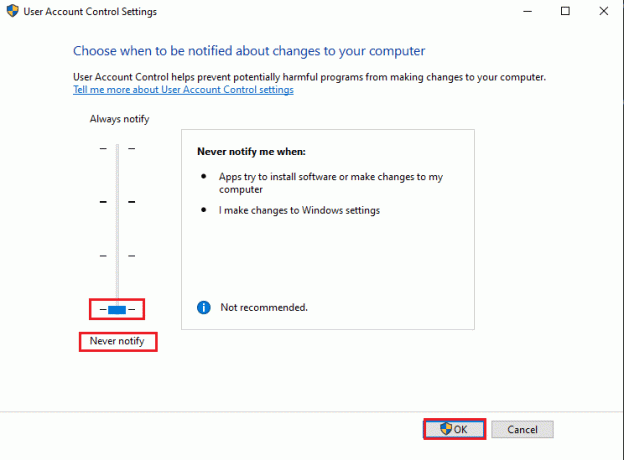
4. Por último, clique OK para salvar essas configurações.
5. Reinicie o seu computador e verifique se você conseguiu alterar as permissões do arquivo sem nenhuma mensagem de erro.
6. Se não, repita Método 1. Esperançosamente, o problema será resolvido agora.
Método 3: usar o prompt de comando
Às vezes, a execução de determinados comandos no prompt de comando ajudava a corrigir a falha na enumeração de objetos no erro de contêiner em computadores com Windows 10.
Siga as etapas fornecidas para fazer isso:
1. No janelas barra de pesquisa, digite o prompt de comando.
2. Clique em Executar como administrador lançar Prompt de comando com direitos de administrador. Consulte a foto abaixo.

3. Clique sim se você receber um prompt na tela informando Permitir que o prompt de comando faça alterações no seu dispositivo.
4. Em seguida, execute os seguintes comandos um por um e pressione Digitar.
Observação: Substituir X: \ FULL_PATH_HERE com o caminho do arquivo ou pasta problemático em seu sistema.
takeown / F X: \ FULL_PATH_HEREtakeown / F X: \ FULL_PATH_HERE / r / d yicacls X: \ FULL_PATH_HERE / grant Administradores: Ficacls X: \ FULL_PATH_HERE / grant Administradores: F / t

5. Depois de executar com sucesso os comandos acima, fechar o prompt de comando e verifique se o problema foi resolvido.
Leia também:Consertar algo deu errado. Tente reiniciar o GeForce Experience
Método 4: inicializar o sistema no modo de segurança
A última solução para correção falhou ao enumerar objetos no contêiner erro é inicializar o Windows 10 no modo de segurança. No Modo de segurança, nenhum dos aplicativos ou programas de terceiros instalados será executado, e apenas Sistemas operacionais Windows arquivos e funções de processos. Você pode consertar esse erro acessando a pasta e alterando a propriedade. Este método é opcional e recomendado como último recurso.
Aqui está como você pode inicialize seu sistema Windows 10 no modo de segurança:
1. Primeiro, sair de sua conta de usuário e navegue até o tela de login.
2. Agora, segure o Tecla Shift e clique no Ícone de energia na tela.
3. Selecione Reiniciar.

4. Quando o sistema for reiniciado, você será redirecionado para a tela informando Escolha uma opção.
5. Aqui, clique em Solucionar problemas e vai para Opções avançadas.

6. Clique em Configurações de inicialização. Em seguida, selecione o Reiniciar opção da tela.

7. Quando o PC for reiniciado, uma lista de opções de inicialização aparecerá na tela novamente. Aqui, selecione opção 4 ou 6 para inicializar seu computador no modo de segurança.

Uma vez no Modo de segurança, tente novamente o Método 1 para corrigir o erro.
Recomendado:
- Correção de falha do Windows 10 ao instalar o código de erro 80240020
- Como tornar o fundo transparente no MS Paint?
- Corrigir erro de Internet em aplicativos móveis PUBG
- Corrigir HDMI sem som no Windows 10 quando conectado à TV
Esperamos que nosso guia tenha sido útil e você tenha sido capaz de correção falhou ao enumerar objetos no erro de contêiner no Windows 10. Se você tiver alguma dúvida / sugestão, deixe-nos saber nos comentários abaixo.